|
|
 |
 |
|
世界標準の通信規格Bluetooth™なら、将来的にワイヤレスでプリンタや携帯といったさまざまな周辺機器とつながり、PCの利用シーンが広がります。
・Bluetooth™でワイヤレスプリント
キヤノンのPIXUS 80iはBluetooth™に対応。PIXUS 80iオプションのBluetoothユニット※を使えば、dynabook
CX1からワイヤレスで手軽にプリントできます。
※PIXUS 80iとBluetoothユニットについての詳細は、キヤノンホームページをご覧下さい。
|
<対応プロファイル>
OPP, DUN, LAP, FTP, FAX, GAP, SDAP, SPP, HCRP, HID, GAVDP,
A2DP, AVRCP |
|
*CX1/214LDEWモデル
本製品はBluetooth™ Version1.1仕様に準拠しております。Bluetooth™
Version1.0B仕様のBluetooth™ワイヤレステクノロジを用いた機器とは互換性がありません。
※Bluetooth™対応地域/ご注意については、こちらをご覧ください。 |
|
 |
 |
| 大容量の記憶メディア、SDカードをダイレクトインできるスロットを装備しました。デジタルカメラなどとのデータ交換がスムーズにおこなえます。 |
 |
|
|
 |
 |
| 大容量の映像データを持ち歩いたりするときに便利なモバイルディスクなど、PCカードスロットを利用して外付けデバイスなどの接続に使用できます。 |
 |
|
|
 |
 |
| 環境にとって有害な鉛を用いない「鉛フリーはんだ」をメイン基板の一部に採用しています。また、焼却処理時にダイオキシン類を発生させるハロゲン・アンチモンを含まない「ハロゲン・アンチモンフリー材」をプリント基板の一部に使用し、環境調和を大切に考えています。 |
|
 |
 |
| 最新バージョンOffice Personal
Edition 2003がインストールされています。Word、Excelなどのアプリケーションに加え、携帯電話での情報活用やビデオチャット、似顔絵や絵文字によるコミュニケーションが可能な「Home
Style+」も搭載しています。 |
|
 |
 |
 |
| 自由なレイアウトでページの任意の場所にメモを入力したり、図や絵を描いたり、Webサイト上の情報を貼り付けることができるアプリケーションです。OneNote™
2003に入力された情報の編集は、ドラッグ&ドロップによる貼り付けで簡単に移動したり、コピーすることができます。さらに、WordやExcelに手書きデジタルインクメモを貼り付けると、手書きの内容は自動的にテキストに変換され、図があれば画像ファイルとして貼り付けられます。Webサイトから情報を取り込んだ場合には、情報と共にコピー元のURLが自動的に挿入されます。ちょっとしたメモには、タスクバーに表示される「ミニノート」を利用すれば、メモを画面上に付箋のように貼り付けておくこともできます。 |
 |
| 取り込まれた情報は、フォルダ、ページ、タブといった分類で情報を保存します。ドラッグ&ドロップするだけで、メモの結合や書式設定などがおこなえ、強調したい情報にはフラグを付けることもできます。 |
|
|
  |
 |
| タッチパッドの四隅の1ヵ所を長押しすると、それぞれのメニューを表示。ポインタを目的のアイコンにあわせ、タッチパッドから手を離すと、ポインタをあわせたアイコンのプログラム(ソフトやWebページ)の起動や、複数起動しているアプリケーションの「ウインドウの切り替え」も簡単におこなえます。また、四隅のメニュー設定も変更できるので、自分の好きなメニューに変更することも可能です。 |
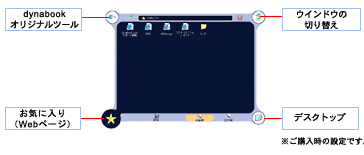 |
|
 |
 |
| [Fn]キーと[1]キー、[Fn]キーと[2]キーで文字や画面を縮小/拡大できます。拡大時には文字サイズと同時に画像データも拡大できるので、全体のバランスが整った状態で画面を見ることができます。また縮小して、広範囲の画面を表示することもできます。 |
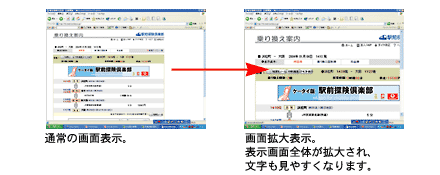 |
|
 |
 |
| 「ぱらちゃんVersion2.1」は“ぱらちゃん”がデスクトップを泳いだり、寝たりと自由に行動するデスクトップアクセサリーソフトです。“ぱらちゃん”がメールの到着を知らせてくれる「メール機能」や「占い機能」などに加え、“ぱらちゃん”があなたの声に応えてくれる「音声認識機能」を新搭載。“ぱらちゃん”に「オヤスミ」と話しかけると、寝てしまったりなど、これまで以上に親密に遊べます。さらに“ぱらちゃん”をお好みの表情にできる「オリジナルグラフィック機能を搭載」、アイコンや壁紙も新たに追加されて、毎日楽しく“ぱらちゃん”と過ごすことができます。 |
 |
|
 |
 |
| 「デジカメWalker」で、デジタルカメラやスキャナからの写真データを取り込み、レタッチ(修正)をしたり、シールやPhotoカード、CDカバーなどが作成できます。ブロードバンドを使えば、インターネットのオンラインフォトアルバムサイトで、自慢のデジタルPhotoをWeb公開することもできます。 |
 |
|
|
 |
 |
| 「キャプチャ」「編集」「オーサリング」「ムービー作成(書き出し)」の4ステップでオリジナルDVDの作成ができるアプリケーションです。取り込んだ映像にトリミングやタイトルの挿入、特殊効果などの加工で自分の好きなように編集できます。また、自分で編集した映像をDVD-R、DVD-RWにはDVD-Video
形式で、DVD-RAMにはDVD-VR形式で記録することが可能です。 |
 |
*CX1/212CMEWモデルでは、DVDメディアへの書き込み機能は使用できません。
※「InterVideo WinDVD Creator 2 Platinum for TOSHIBA」に関するご注意は、こちらをご覧ください。
Creator 2 Platinum for TOSHIBA」に関するご注意は、こちらをご覧ください。
|
|
|
 |
 |
 |
 |
*電波を発してはいけない場所等で使用する際に、無線通信機能の
電波の発信を停止するスイッチです。 |
| *1:CX1/214LDEWモデル、CX1/212CDEWモデル |
| *2:CX1/212CMEWモデル |
|
 |
|
| |
 |
| |
 |
 |
| ワイヤレスLAN/Bluetooth™に関するご注意 |
| この製品の使用周波数帯は2.4GHz帯です。この周波数では電子レンジ等の産業・科学・医療機器のほか、他の同種無線局、工場の製造ライン等で使用されている免許を要する移動体識別用の構内無線局、免許を要しない特定小電力無線局、アマチュア無線局など(以下「他の無線局」と略す)が運用されています。 |
| 1. |
この製品を使用する前に、近くで「他の無線局」が運用されていないことを確認してください。 |
| 2. |
万一、この製品と「他の無線局」との間に電波干渉が発生した場合には、速やかにこの製品の使用チャンネルを変更するか、使用場所を変えるか、または製品の運用を停止(電波の発射を停止)してください。 |
| 3. |
その他、電波干渉の事例が発生した場合など何かお困りのことが起きたときは、東芝PCダイヤルへお問い合わせください。 |
| <IEEE802.11b/g準拠ワイヤレスLAN対応地域> 2004年1月現在 |
オーストラリア、オーストリア、ベルギー、カナダ、デンマーク、フィンランド、フランス、ドイツ、アイスランド、アイルランド、イタリア、リヒテンシュタイン、ルクセンブルク、オランダ、ノルウェー、ニュージーランド、ポルトガル、スペイン、スウェーデン、スイス、イギリス、アメリカ、ギリシャ、中国*、香港*、日本

*CX1/214LDEWモデルでは対応しておりません。 |
| <Bluetooth™対応地域> 2004年1月現在 |
| カナダ、アメリカ、オーストリア、ベルギー、デンマーク、フィンランド、フランス、ドイツ、イタリア、オランダ、ノルウェー、ポルトガル、スペイン、スウェーデン、スイス、イギリス、ギリシャ、アイスランド、アイルランド、ルクセンブルク、オーストラリア、ニュージーランド、香港、リヒテンシュタイン、シンガポール、日本 |
| Bluetooth™/ワイヤレスLANに関するご注意 |
※本製品は、上記にあげる国/地域の無線規格を取得しております。これらの国/地域以外では使用できません。対応国/地域以外では無線通信機能をOFFにしてください。
※無線の電波の通信距離は、壁の材質・見通し、また環境などの条件により異なります。隣接する部屋でも通信できないことがあります。通信距離についての保証はできませんのでご了承ください。 |
|


|
|
 |
| ◆使用上のご注意 |
| 「InterVideo
WinDVD™ Creator 2 Platinum for TOSHIBA」に関するご注意 |
| ● |
「InterVideo WinDVR™ 3
for TOSHIBA」などの映像を再生するアプリケーションが動作していると、編集中のプレビューが正しく表示されない場合があります。編集中は他のアプリケーションを終了してください。 |
| ● |
著作権保護された映像が保存されているDVD-RW、DVD-Rの映像の編集はこのソフトではおこなえません。 |
| ● |
著作権保護されているコンテンツは再生できません。 |
| ● |
このソフト以外の映像データライティングソフトウェアは動作保証していません。 |
| ● |
バッテリ駆動で使用中に書き込みをおこなうと、バッテリの消耗などによって書き込みに失敗するおそれがあります。必ず、ACアダプタを使用してパソコンを電源に接続して使用してください。 |
| ● |
DVD-RW、DVD-RにVRフォーマットでの書き込みはできません。 |
| ● |
DVD-AudioやVideo CD、miniDVD、miniCDを作成することはできません。 |
| ● |
DVD-RW、DVD-Rへ書き込みを行うには、ビデオの長さ1時間当たりハードディスク2GB以上の空き容量が必要です。あらかじめハードディスクの空き容量を確認してください。 |
| ● |
作成したDVD-RAM、DVD-RW、DVD-Rは、一部の家庭用DVDビデオレコーダやPCでは再生できない場合があります。 |
| ● |
DVD-RAMへ書き込むには、あらかじめUDF2.0形式のフォーマットをしておく必要があります。 |
|
|
[録画・録音・編集に関するご注意]
●大切な録画・録音・編集の場合は、事前に試し録画・録音・編集を行い、正しくできることを確かめておいてください。本製品を使用中、万が一何らかの不具合により、録画・録音・編集されなかった場合の内容の保証および付随的な損害(事業利益の損失、事業の中断など)に対して、当社は一切の責任を負いません。●内蔵ハードディスクに記録した重要な内容は、DVD-Rなどのメディアに記録するか、コピーして保存されることをお勧めします。●万が一ハードディスクが破損または故障した場合、録画・録音したデータの修復はできません。●ハードディスクには寿命があり、使用状態が激しい場合は数年で異常をきたす場合があります。●記憶内容の変化、消失については、ハードディスクやフロッピーディスクなどに保存した内容の障害について当社は一切その責任を負いませんので、あらかじめご了承ください。 |
|
[動画編集に関するご注意]
●本製品はビデオ編集専用機ではありません。Windows®OSによる汎用的なPCです。●本製品は個人用・家庭用の機器です。本製品のビデオ編集機能は、趣味としてのビデオ編集を目的としたものです。●すべてのデジタルビデオ(DV)機器の動作を保証するものではありません。対応するDV機器については、各社のホームページなどでご確認ください。●DVの取り込み/書き出しを正常におこなうには、事前に使用していないアプリケーションを終了させてください。また、ハードディスク上の空き領域が不連続な状態で、DVの取り込み/書き出しをおこなうと、ハードディスクへの書き込み/読み出しが間にあわない場合があります。ハードディスクの空き領域を整理するために、定期的にデフラグを実行することをおすすめいたします。●外部記憶装置(外付けハードディスク、各種ディスク他)にデータを保存する場合はフレーム落ちなどが生じる可能性があります。●DV編集中にスタンバイ/ハイバネーション機能を使用しないでください。●DV使用中はIEEE1394機器のホットプラグ/アンプラグをしないでください。●ハードディスクやフロッピーディスクなどに保存した内容の変化消失について当社はその責任を一切負いませんので、あらかじめご了承ください。 |
|
[著作権に関するご注意]
●音楽、映像、コンピュータ・プログラム、データベースなどは著作権法により、その著作権および著作権者の権利が保護されています。こうした著作物を複製することは、個人的にまたは家庭内で使用する目的でのみおこなうことができます。上記の目的を超えて、著作者の了解なくこれを複製(データ形式の変換を含む)、改変、複製物の譲渡、ネットワーク上での配信などをおこなうと、「著作権侵害」「著作者人格権侵害」として損害賠償の請求や刑事処罰を受けることがあります。本製品を使用して複製などなされる場合には、著作権法を遵守の上、適切なご使用を心がけていただきますよう、お願いいたします。
●TVチューナはアナログ地上波対応のチューナを搭載しており、地上波の放送が視聴できます。BS/CSチューナはありませんが、本製品に映像を入力することで視聴、録画できます。ただし、著作権保護技術の採用により、録画禁止および録画1回可能なものは、本製品を通して視聴録画することはできません。
|
|
[TV視聴と録画に関するご注意]
●本製品を利用して映像・音声を視聴される場合、MPEG変換のために実時間より数秒程度再生が遅れます。厳密に実時間で見る必要がある場合は、本製品を使わず直接TVでご視聴ください。●本製品は電源を入れてから録画できる状態になるまで時間がかかります。番組開始と同時に電源を入れた場合、番組冒頭の録画に間にあわない場合があります。●放送チャンネルや番組によっては、画面がコマ落ちすることがあります。●再生中や録画中にPC本体に振動や衝撃を加えると、映像が途切れたり、停止したりしてしまうことがあります。●ビデオデッキでビデオテープを再生して本製品に入力した際、古いテープなどノイズが多いテープを使用した場合、コピープロテクト機能が働いて正常に視聴したり録画したりできない場合があります。●TV視聴やタイトル再生をおこなう際PCの省電力モードを解除してご使用になることをおすすめします。●CATV番組の視聴方法は、各CATV会社によって異なります。視聴に別途ホームターミナル等の装置が必要となる場合もあります。詳しくはCATV会社にお問い合わせください。●DVDメディアに直接書き込むことはできません。一度ハードディスクドライブに録画してから「InterVideo
WinDVD™ Creator2 Platinum for TOSHIBA」でDVDメディアへ書き込みをおこなってください。 |
|
| PCのハードディスクに記録されたデータは、「削除」や「フォーマット」を行っただけでは再生されることがあります。完全消去を行う場合は、専門業者に依頼(有料)もしくは、市販のソフトウェア(有料)などを使用してください。詳しくはこちらへ |
|
| ※その他、商標・使用上のご注意については、こちらでご確認ください。 |
 |
